Очень актуальная тема — многие пользователи хотели бы знать, кого добавляют в друзья их друзья. Вот такая тавтология у нас на повестке дня. Ниже представлены рабочие способы — использование внутренних ресурсов сайта Вконтакте, и попытка задействовать сторонние сервисы.
Как посмотреть, кого добавил в друзья наш друг Вконтакте
Вначале рассмотрим 100% рабочий способ. В ВК есть инструмент просмотра новостей и обновлений. В нем публикуется ряд событий, которые происходят внутри социальной сети. Здесь есть следующие данные:
- Новые друзья
- Личные данные
- Мероприятия и т.д.
Как вы понимаете, нас интересует первый пункт. Именно он поможет нам увидеть, новых друзей интересующего нас человека.
Рассмотрим процесс с компьютера и телефона.
Вначале с ПК, работая в полной версии сайта
Заходим в социальную сеть (инструкция по входу в ВК). Находим в левом меню раздел » Новости «, и переходим туда.
На следующей странице нас интересует правый блок меню. Здесь переходим на вкладку » Обновления «. Затем в блоке » Фильтр «, снимаем все галочки, и оставляем активным только пункт » Новые друзья «. Так мы оставим в результатах поиска, только интересующую нас информацию.
Как узнать, кого добавил друг ВКонтакте в друзья?
Теперь в списке результатов, отображаются только события о добавлении в друзья. Показано, какой пользователь добавил нового друга, и когда это было сделано. Вверху списка — самые свежие данные, и дальше по убыванию.
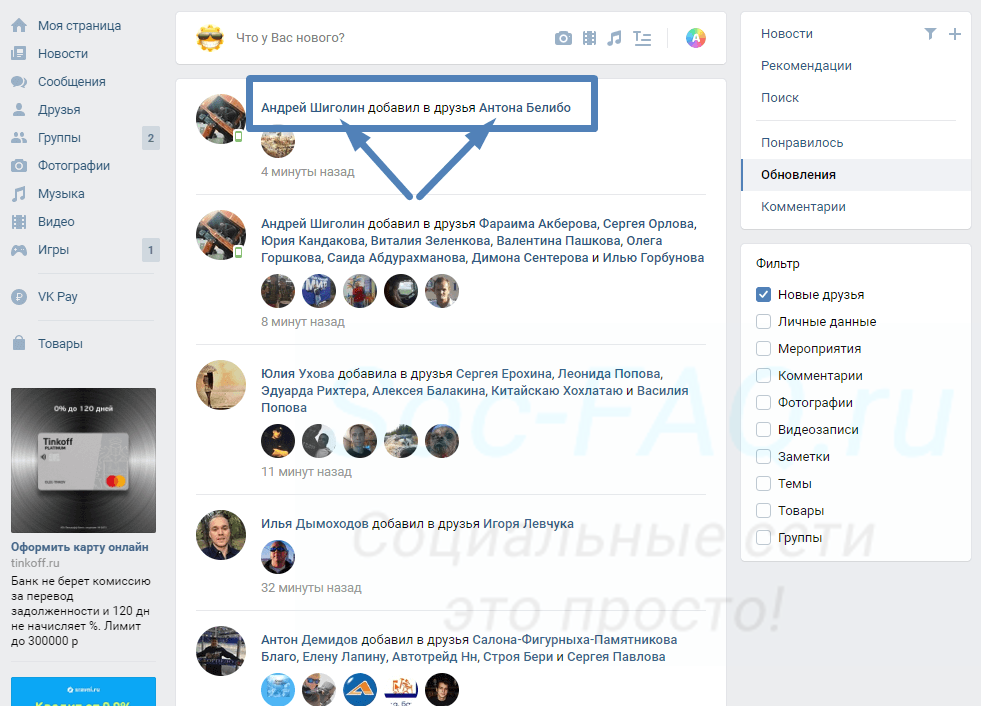
Нам осталось только найти в списке человека, обновления которого мы хотим найти. Если друзей у Вас немного, достаточно вручную прокрутить список немного ниже — достаточно просмотреть обновления за пару последних дней. Либо до нужной Вам даты.
Если список слишком большой, и вручную трудно найти нужные данные, тогда следует сделать следующее. Используя скролл (прокрутка страницы), прокручиваем результаты до нужной даты. Затем нажимаем сочетание клавиш Ctrl+F — будет запущен инструмент поиска. В левой нижней части окна появиться форма для ввода данных. Здесь пишем фамилию нужного человека, и нажимаем Enter . Если он кого-то добавлял, и находится в этом списке, мы будем перемещены к этой информации.
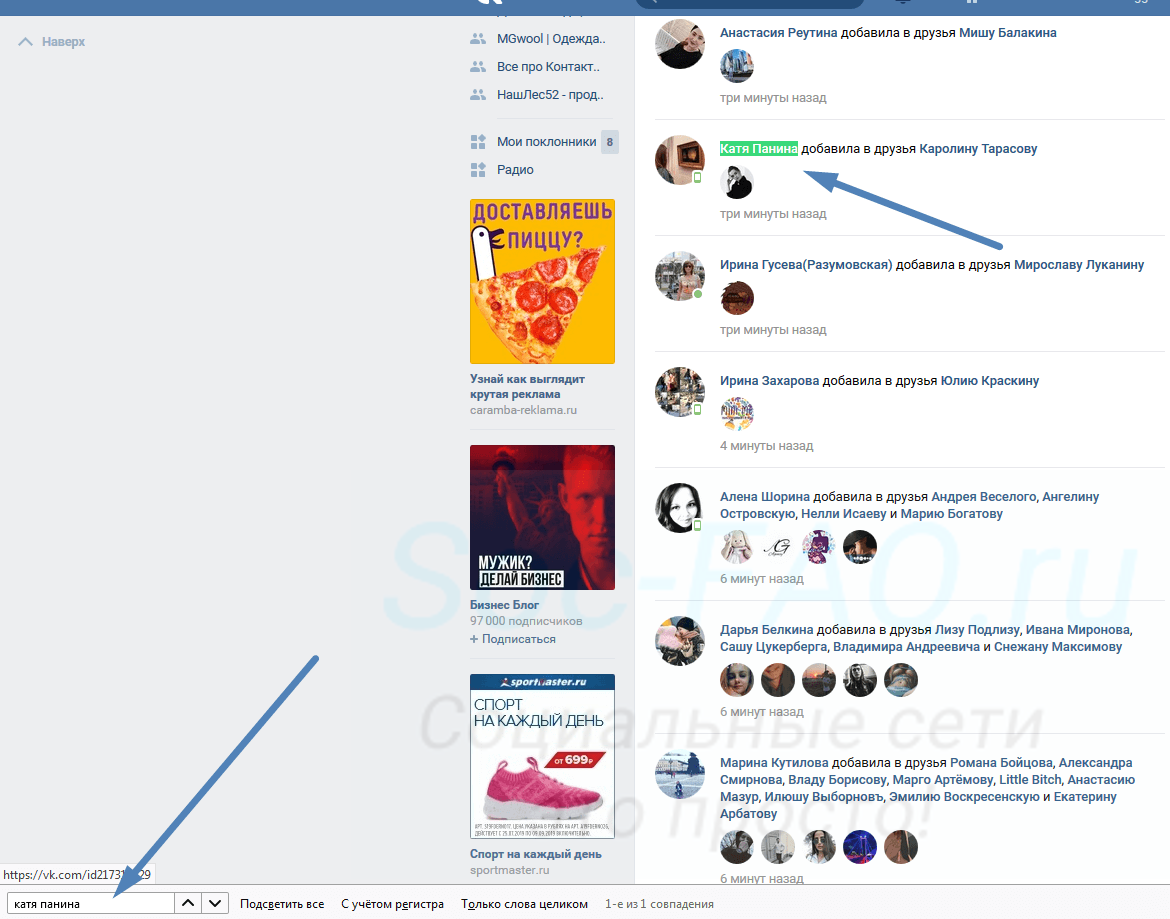
Теперь с мобильного
Если вы работаете с социальной сетью, используя мобильный телефон, выполнить нашу задачу будет несколько сложнее. Дело в том, что нам будут недоступны фильтры — придется просматривать все обновления. И среди них необходимо искать нужную информацию — сообщения о появлении новых друзей.
Для начала, нам нужно перейти к мобильной версии сайта ВК. В том случае, если вы заходите в соц.сеть через браузер — пропускаем этот пункт. Если через приложение, нужно запустить версию для мобильного.
Как посмотреть, кого добавил друг в ВК
Заходим в приложение, в нижней части нажимаем на значок меню. На следующем шаге щелкаем по блоку » Открыть профиль «. Откроется наша страница — здесь в правом верхнем углу открываем меню, и в нем щелкаем » Открыть в браузере «.
Теперь нужно перейти в раздел новостей — нужный значок находится в левом нижнем углу. Идем туда. Теперь в верхней части экрана, разверните меню, нажав на надпись » Новости «. В открывшемся окне выбираем пункт » Обновления «.
Здесь будут все обновления. Как я уже отмечал выше, вручную нужно просмотреть все данные, и найти тип новости » Добавил в друзья «, применительно к интересующему Вас человеку.
В том случае, если данные скрыты, придется поработать руками
Любой пользователь может скрыть свои обновления — это делается с помощью настроек приватности. Если это было сделано — мы не сможем посмотреть новых друзей через обновления — данных просто не будет в списке. Что делать в таком случае?
Я предлагаю Вам один способ. Он заключается в использовании программы Microsoft Excel .
Суть следующая. Мы заходим на страницу к нужному человеку, открываем его список друзей, и копируем все данные. Затем вставляем в Excel документ. Удаляем лишние строки, отставляя только имена. Через некоторое время повторяем процедуру.
Из этих двух наборов данных, удаляем дубли. Оставшиеся строки — это и есть новые друзья. Страницы, которых не было в первом списке, а появились во втором, были добавлены в тот промежуток времени, который мы выдержали между этапами нашей процедуры.
Итак, давайте сделаем это на практике.
Открываем нужную страницу, затем переходим в раздел » Друзья «. Выделяем мышкой результаты, и копируем, нажатием сочетания клавиш Ctrl+C .
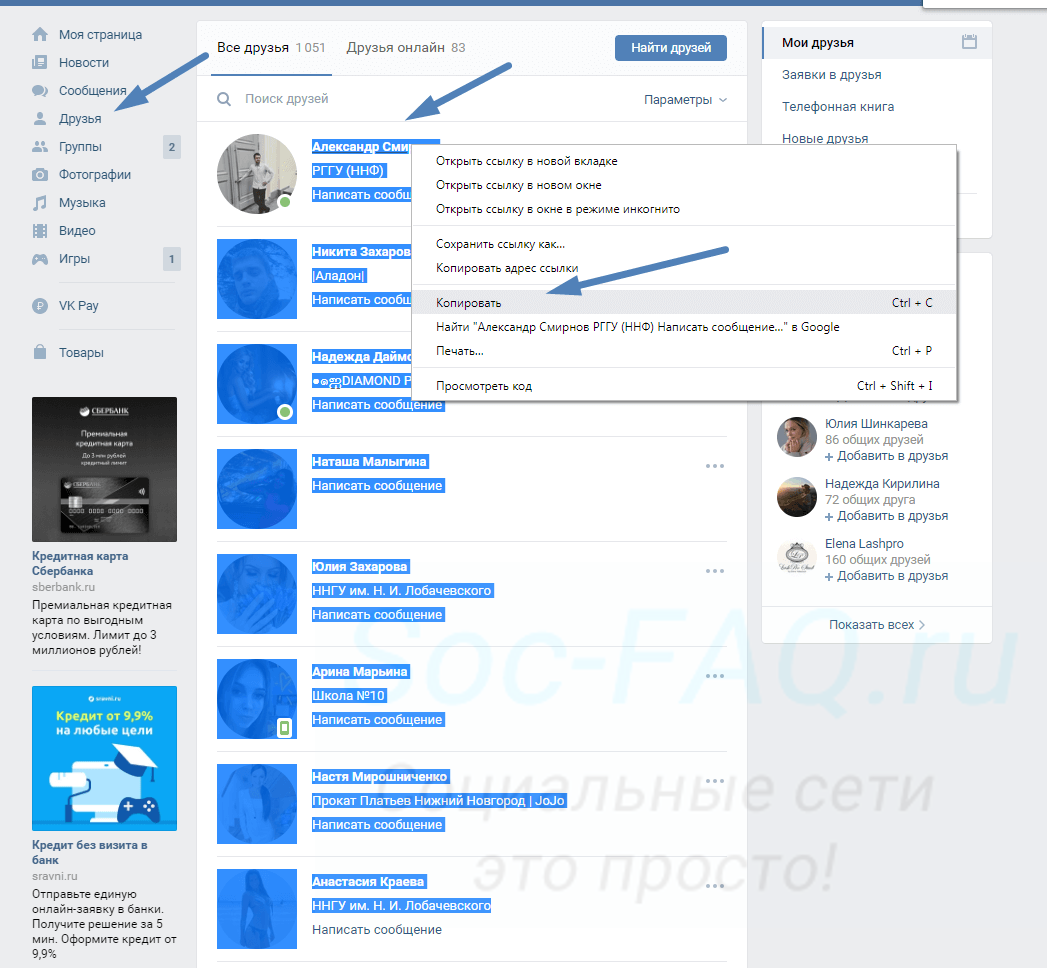
Открываем документ Excel , ставим курсор в первый столбец. Теперь щелкаем правой кнопкой мыши по верхней ячейке, и в списке выбираем пункт » Специальная вставка «. В открывшемся окне выбираем пункт » Текст «, и затем нажимаем кнопку » ОК «. Это нужно для того, чтобы исключить вставку графики — она нам не нужна.
У нас добавиться массив данных. Здесь помимо ФИО пользователей, будут текстовые вставки:
- Ссылка » Написать сообщение «
- Места проживания и работы
Эти данные мы должны удалить. Сделайте это вручную. Затем выделяем весь столбец, в меню выбираем пункт » Сортировка и фильтр «, и в открывшемся меню нажимаем » Сортировка от А до Я «.
В итоге у нас получиться столбец с данными, где в каждой ячейке будет написано имя человека.
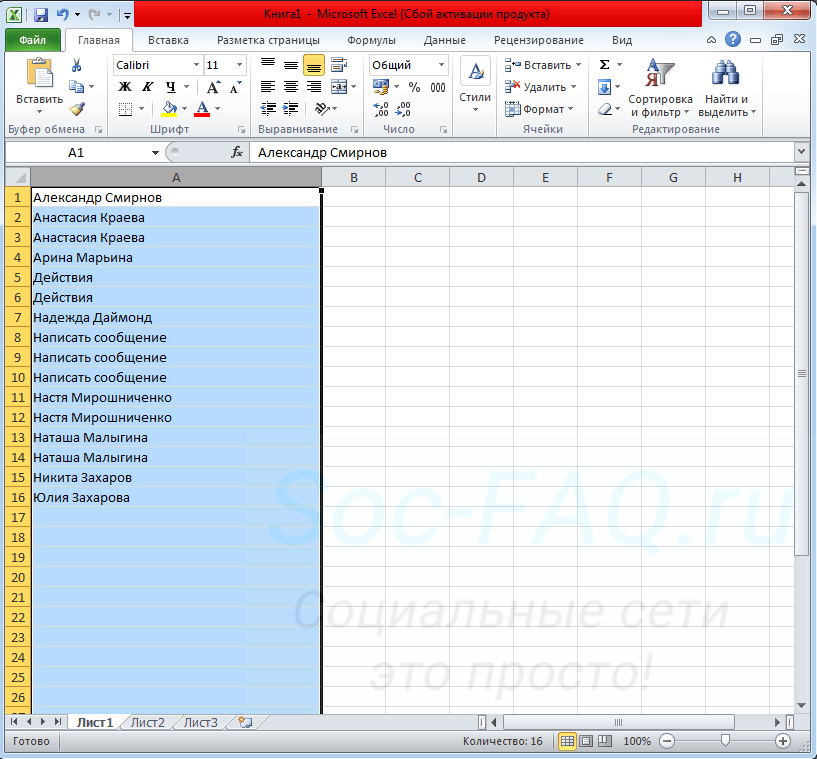
Теперь ждем некоторое время — все зависит от того, за какой промежуток вы хотите посмотреть, были ли добавлены новые друзья. Допустим, мы выдержали интервал в два дня. Теперь полностью повторяем операцию — копируем список друзей, вставляем и фильтруем данные в Excel . Делаем это в соседнем столбце.
Теперь у нас есть два столбца с имена друзей пользователя — текущий, и двухдневной давности.
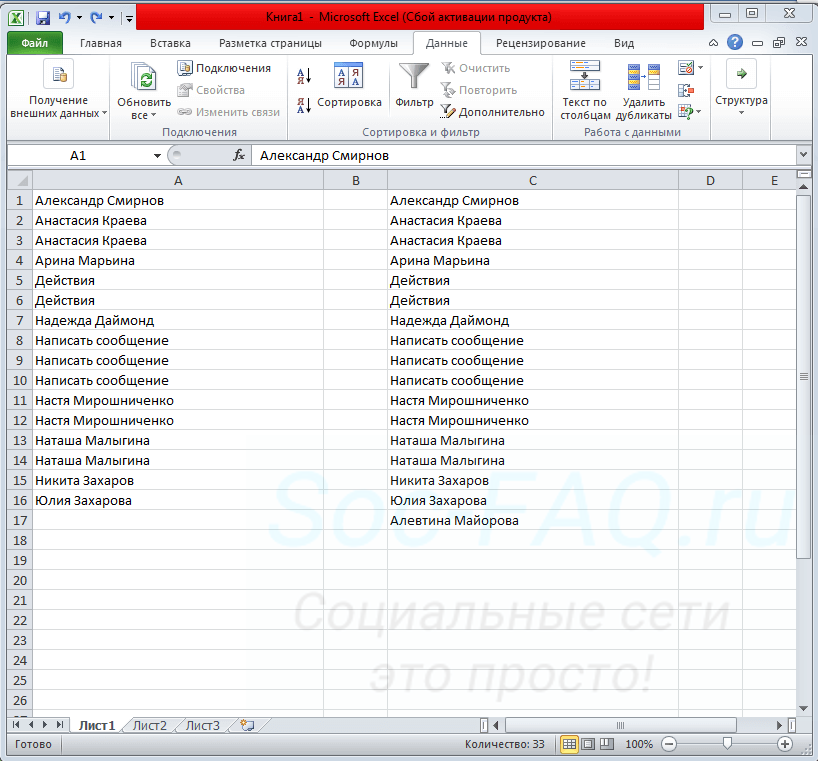
Теперь нам нужно выделить все данные и применить к ним сортировку » От А до Я «. Сделайте это для обоих столбцов. Теперь удаляем повторяющиеся значения в обоих столбцах — проделываем это сверху вниз. Если в итоге у нас останется уникальное ФИО человека — задача выполнена. Мы нашли нового друга. Скопируйте имя, и найдите его через поиск, в разделе друзья, у интересующего нас пользователя.
Источник: soc-faq.ru
Как посмотреть кого добавил друг в ВК
Списки друзей в социальной сети ВКонтакте достаточно часто пополняются новыми заявками. Остановить этот процесс невозможно, но что если хочется его отследить? Если френд-лист важного вам человека часто меняет свои цифры, ВК дает возможность узнать об этом подробнее. Статья поможет вам в ответе на вопрос: «как посмотреть кого добавил друг в ВКонтакте»? В любом вопросе есть нюансы, но мы постараемся их решить.
Официальный метод
Для начала стоит удостовериться, что данный человек есть у вас в друзьях, или что вы на него подписаны. Это нужно для того, чтобы зайти в его обновления.
Обратите внимание: так же достаточно важный момент – если проверяемый изменял настройки приватности, мы можем попросту ничего не увидеть.
Итак, рабочий способ через обновления друзей ВК. Поступаем следующим образом:
- Входим в свой аккаунт ВКонтакте.
- В панели справа ищем и нажимаем на раздел «Новости».
- В списке справа переходим в «Обновления».
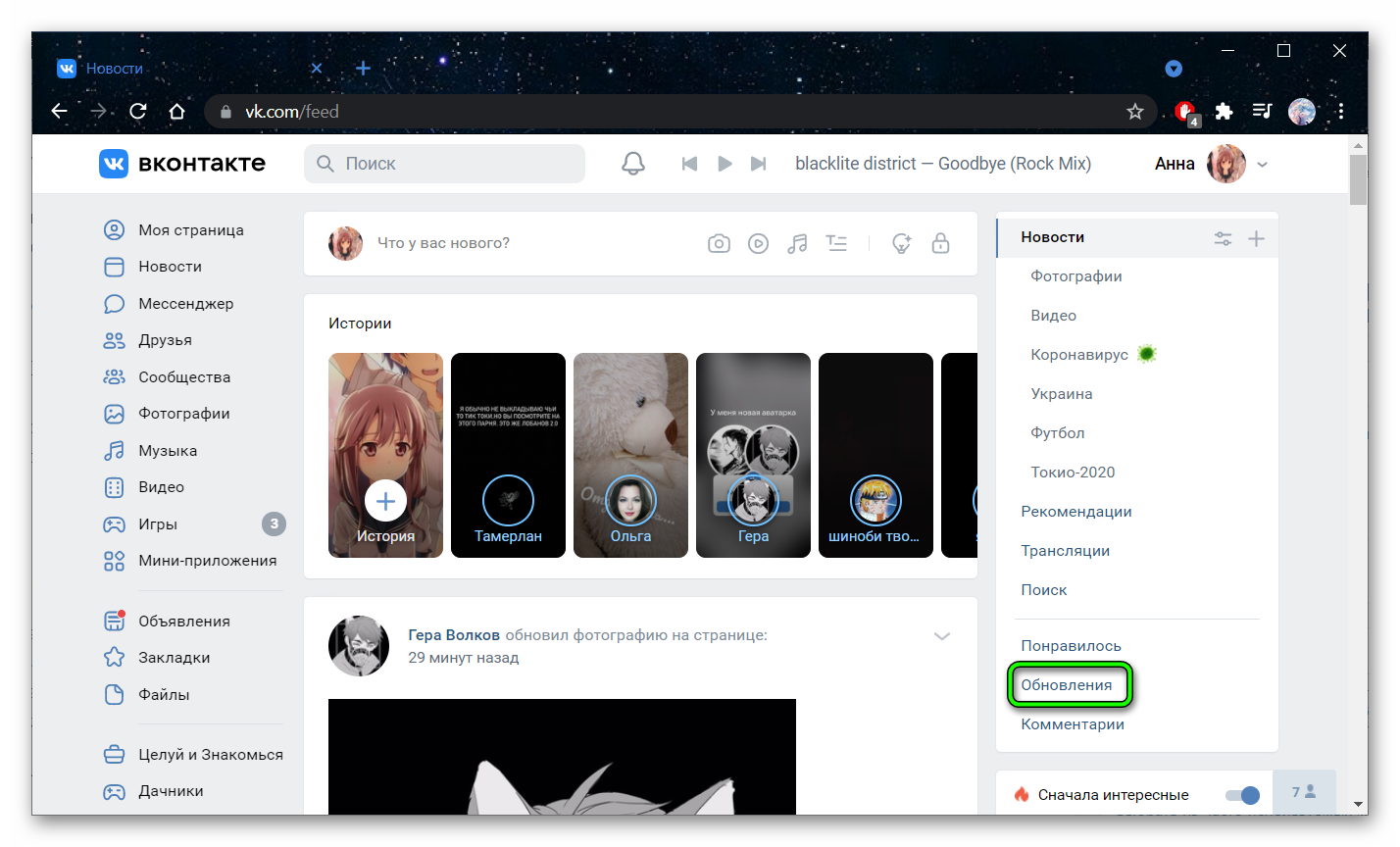
- В разделе «Фильтр» нам необходимо убрать все лишние галочки, оставив только «Новые друзья».
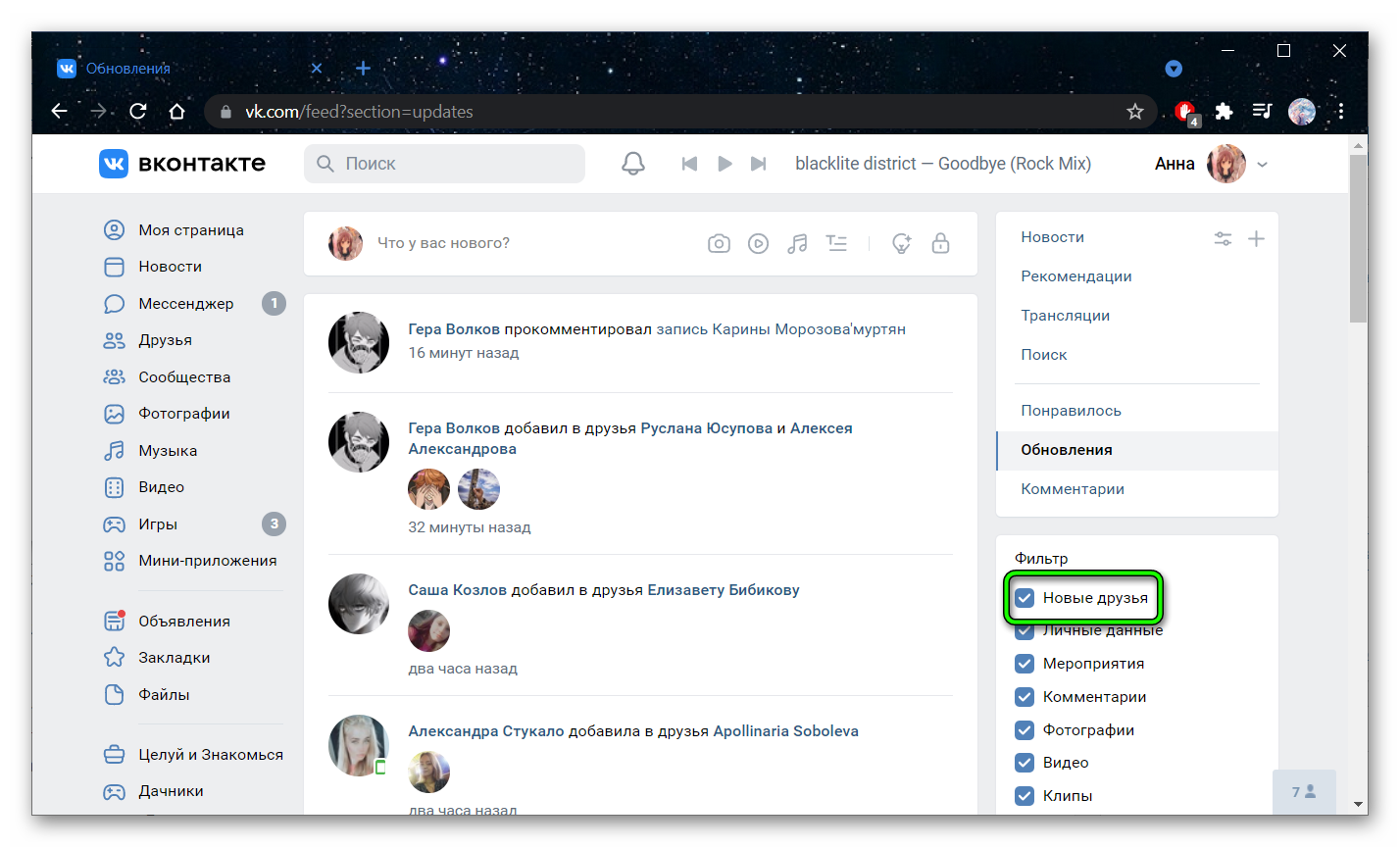
Итак, перед нами целый список с вашим френд-листом и подписками. Тут отображается каждый, кто недавно внес себе в лист новых людей.
Попробуйте вспомнить ближайшие даты и глазами найти требуемого человека или же промотайте максимально низко, после чего нажмите клавиши Ctrl + F . Откроется маленькое окошко справа сверху. Это поиск слов по странице. Введите нужное имя, чтобы браузер нашел совпадения за вас.
Поиск через смартфон
К сожалению, ВК не представляет возможным совершать просмотр обновлений через мобильную версию приложения. Но это не беда, ведь с любого мобильного браузера доступна полная версия сайта. Для того, чтобы просмотреть, нам нужно:
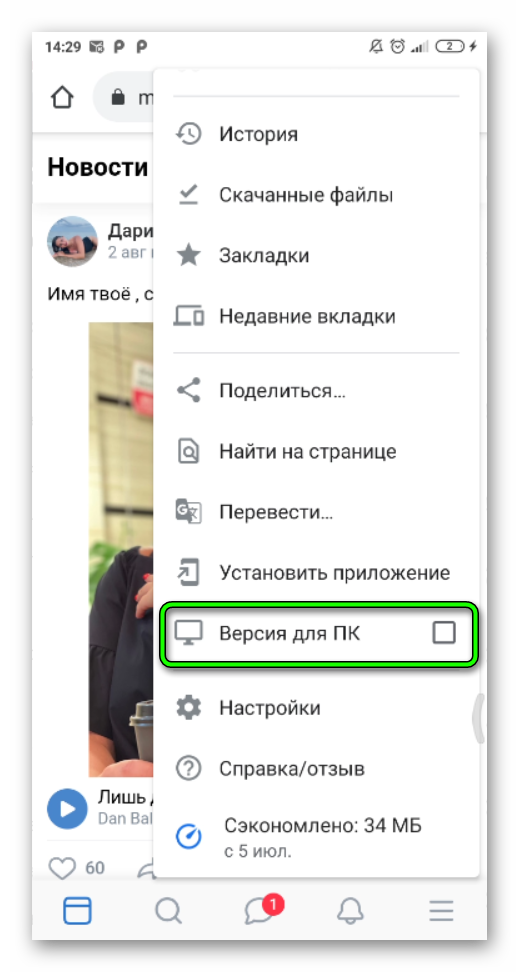
- Открыть в браузере официальную ссылку ВК.
- Зайти в свой профиль.
- Нажать в правом нижнем углу три горизонтальные линии.
- Промотать до конца страницы и нажать на «Версия для компьютера».
После того, как страница откроется в формате полной версии, вы можете перейти к предыдущему пункту. Повторите все, что написано там. Но поиск по странице через сочетания клавиш сделать уже не выйдет, придется осматривать все самостоятельно.
Сторонние программы
В сети масса различных приложений, сайтов, групп, которые предлагают вести слежку за тем или иным человеком. Они предлагают самую различную информацию. Да, некоторые из них действительно могут предоставить какой-то минимум информации, но за это требуется плата, а также это ставит в рискованное положение сохранность ваших данных (пароль от страницы, доступ к вашим фото и сообщениям и так далее).
Важно: помните, что ни один сервис не покажет вам в точности то, сколько людей и когда добавил определенный пользователь. Такие программы лишь видят статистику, предоставляемую самим ВК. Мы уже рассказали, как вы можете увидеть ее самостоятельно. Не доверяйте и не вводите свои данные где бы то ни было.
Метод «сам все смогу»
Просим обратить внимание, что способ может быть недоступен, если в настройках ваш друг отключил функцию о том, чтобы друзья видели обновления его страницы. Тогда найти новых френдов станет чуть труднее. Если точнее – остается лишь самостоятельно открывать список друзей и просматривать каждого, запоминать имена или копировать куда-либо, а затем искать различия.
Да, если количество пользователей в списке насчитывает сотни, а то и тысячи, дело станет непосильным.
Также ни один способ не будет работать, если пользователь не находится у вас в друзьях и в то же время закрыл свой профиль.
Итоги
Просмотреть новых френдов вполне возможно. По умолчанию каждый пользователь дает доступ к своим обновлениям страницы. Если по какой-то причине его нет, придется искать самостоятельно. Все остальные «чудо-методы» могут оказаться слишком рискованны.
Источник: vkgid.ru
Как узнать, когда человек добавил в друзья другого человека в ВК
Социальная сеть VK обладает огромным функционалом, который позволяет практически устроить расследование и узнать об интересующем пользователе максимум информации. Особенно эта платформа помогает в слежке за жизнью друзей, знакомых и даже супругов. Сегодня мы рассмотрим возможность узнать, когда человек добавил в друзья другого человека в ВК. Это будет полезно как для праздного интереса, так и для тех, кто преследует конкретные цели.

Особенности получения информации о добавлении друзей пользователем
Перед тем как окунуться в мир расследований личной жизни товарищей, стоит обратить внимание на несколько нюансов:
- Если отдавать предпочтение официальным методам отслеживания, то получить требуемую информацию получится только, если юзер не установил запрет на оповещение о своих действиях через настройки профиля.
- При использовании сторонних приложений ни в коем случае нельзя давать им доступ к управлению аккаунта и прочей личной информации. Так как есть риск того, что ваши данные окажутся в руках злоумышленников.
- Для получения полноценных данных лучше использовать не мобильное приложение, а браузерную версию ВК.
- Пользователь, информацию о котором вы собираете, не узнает того, что за ним ведется такая слежка.
Для чего юзеры собирают информацию о том, кого и когда добавили в друзья другие люди
Есть две основные причины:
- Личностная. В реальной жизни невозможно узнать, с кем общается вторая половинка, есть ли у нее тайная жизнь и, общается ли она с представителями противоположного пола в социальных сетях. Некоторые таким образом анализируют понравившегося человека. Например, девушке нравится парень, и она хочет узнать (не самым достоверным методом), какой тип дам его больше привлекает. Для этого она смотрит, кого он добавляет в друзья.
- Финансовая. Информацию такого плана могут собирать владельцы магазинов, сайтов с семинарами и многим другим. Анализируя и собирая данные о новых юзерах, они получают не только клиентскую базу, но также могут распределять свои предложения в зависимости от категорий пользователей.
Как увидеть, кого и когда добавил в друзья человек в VK через обновления
Это самый простой и безопасный метод узнать тех, кого добавил человек в друзья. Для получения необходимой информации:

- Переходим на свою страницу.
- Открываем «Новости» (в левом меню).

Переходим в «Обновления».

Теперь мы видим в ленте только дату, время и людей, которых пользователи из списка контактов добавили в друзья. Но если у вас очень много друзей, то искать нужного придется долго.

Чтобы упростить задачу, достаточно нажать Ctrl и F и в открывшемся поле указать имя друга. Теперь желтым маркером будет подсвечено только его имя, а при помощи стрелок в поисковой строке мы сможем переходить только к тем строчкам, в которых указано искомое имя.
Полезно! Если доступно только приложение на мобильном телефоне, то достаточно зайти в него, выбрать 3 точки в левом углу и выбрать «Открыть в браузере». Тогда ВК откроется через браузер, и вы получите полноценную версию сайта.
Узнаем о добавлении новых друзей через профиль друга
Можно пойти и другим путем:

- Переходим на страницу товарища.
- Если у него открыт список друзей, то открываем его.
